Το περιβάλλον επιφάνειας εργασίας XFCE4 είναι ελαφρύpowerhouse ενός επιτραπέζιου περιβάλλοντος. Είναι rock-solid και σπάνια συντρίβεται, λόγω του πόσο αξιόπιστος και σταθερός είναι ο κώδικας βάσης του. Τούτου λεχθέντος, τίποτα δεν είναι 100% τέλειο, και τα προβλήματα μπορούν να συμβούν ακόμα και στα πιο εύρωστα των επιτραπέζιων υπολογιστών. Έτσι, μπορείτε να διορθώσετε μια κατεψυγμένη επιφάνεια εργασίας XFCE Linux.
Ανανεώστε τον πίνακα XFCE4
Τις περισσότερες φορές, τα προβλήματα, τα προβλήματα και οι συντριβές στο XFCE4 περιλαμβάνουν τον πίνακα XFCE4. Είναι κατανοητό, καθώς ο πίνακας μπορεί μερικές φορές να έχει προστεθεί πρόσθετα σε αυτό που το κάνουν να αποτύχει.
Δυστυχώς, δεν υπάρχει ενσωματωμένος τρόπος για τους χρήστες του XFCEκάντε κλικ σε ένα κουμπί για να γίνει επανεκκίνηση του πίνακα και δεν υπάρχει ενσωματωμένη λειτουργία μυστικής επαναφοράς, όπως υπάρχει στο Gnome Shell. Αντ 'αυτού, οι χρήστες που προσπαθούν να διορθώσουν ένα μη-ανταποκρινόμενο πάνελ XFCE4 πρέπει να το αναγκάσουν να το σταματήσουν και να το εκκινήσουν ξανά.
Ο καλύτερος τρόπος για να σκοτώσετε και να εκτελέσετε εκ νέου τον πίνακα XFCE4είναι με το τερματικό. Κυρίως επειδή ο εξομοιωτής του τερματικού θα σας δώσει λεπτομέρειες σχετικά με την έξοδο του προγράμματος και θα μπορείτε να αντιμετωπίσετε τα προβλήματα που προκαλούν το κλείδωμα και αποτυχία του πίνακα σας. Έτσι, πιέστε Ctrl + Alt + T ή Ctrl + Shift + T στο πληκτρολόγιο και ανοίξτε ένα παράθυρο τερματικού. Μόλις το παράθυρο τερματικού είναι έτοιμο για χρήση, εκτελέστε το pidof εντολή για τον προσδιορισμό του κωδικού αναγνώρισης διαδικασίας για τον πίνακα.
pidof xfce4-panel
Διαβάστε τον αριθμό εξόδου και τοποθετήστε το στο σκοτώνω εντολή παρακάτω.

kill number-from-pidof
Εναλλακτικά, αν η επάνω εντολή δεν σκοτώσει τον πίνακα, δοκιμάστε αυτήν την εντολή.
killall xfce4-panel
Με το πλαίσιο XFCE4 κλειστό, μπορείτε να το επανεκκινήσετε απευθείας από το τερματικό με:
xfce4-panel &
Η εκτέλεση αυτής της εντολής από το τερματικό θα προσθέσει ένα νέο παράθυρο XFCE4 στην οθόνη. Από εκεί, μπορείτε να εκτελέσετε αποκηρύσσω για να το στείλετε για να εκτελείται στο παρασκήνιο ως διαδικασία εκτός του τερματικού.
disown
Ανανέωση του διαχειριστή παραθύρων XFCE4
Αν και ο πίνακας XFCE4 είναι μια μεγάλη ενόχληση, είναιδεν είναι το μόνο πράγμα που μπορεί να σπάσει την επιφάνεια εργασίας του υπολογιστή σας. Ο διαχειριστής παραθύρων XFCE4 μπορεί επίσης να τρέξει σε κάποια προβλήματα όταν συντρίψει και μπορεί να το κάνει, έτσι ώστε να μην μπορείτε να ελαχιστοποιήσετε / μεγιστοποιήσετε τα παράθυρα που ανοίγουν στην επιφάνεια εργασίας.
Όπως ο πίνακας, ο διαχειριστής παραθύρων μπορεί να αντιμετωπιστεί μέσω του τερματικού. Έτσι, ξεκινήστε ένα παράθυρο τερματικού πιέζοντας Ctrl + Alt + T ή Ctrl + Shift + T στο πληκτρολόγιο. Από εκεί, θα χρειαστεί να τρέξετε το xfwm4 με τον διακόπτη "-replace", ώστε να μπορεί να αντικατασταθεί με την τρέχουσα παρουσία του διαχειριστή παραθύρων που έχει σπάσει.
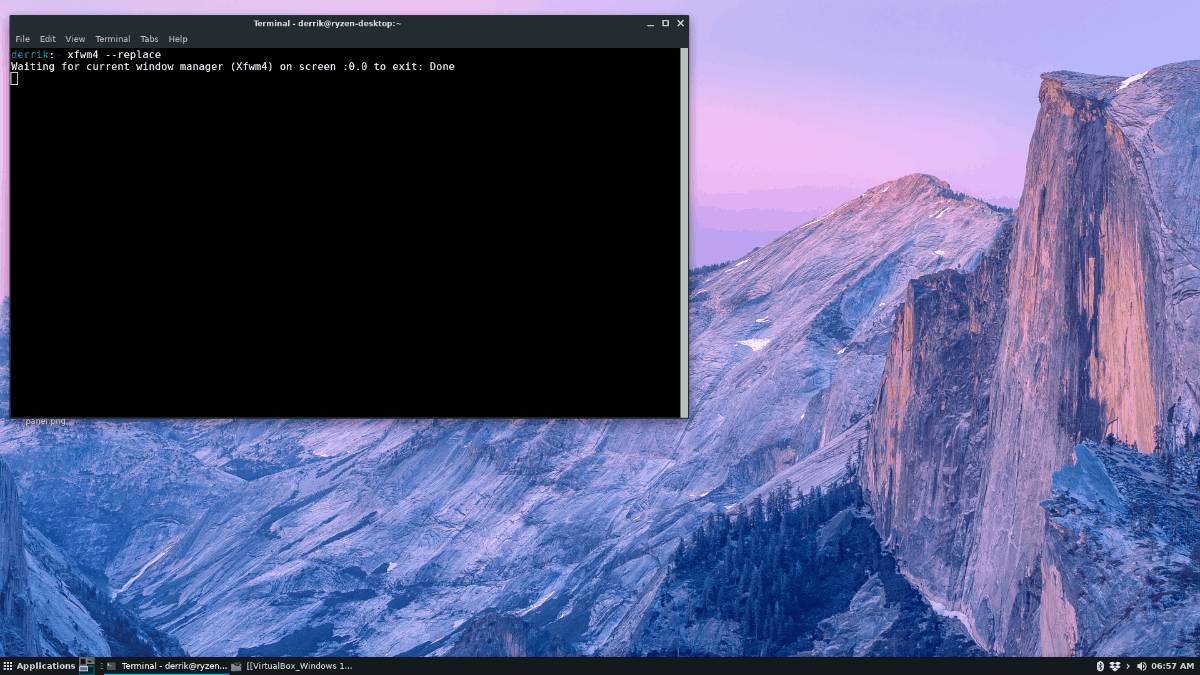
xfwm4 --replace
Αφού εκτελέσετε την εντολή παραπάνω, θα δείτε το δικό σαςεπιφάνεια εργασίας τρεμοπαίζει για ένα δευτερόλεπτο. Μην πανικοβληθείτε! Αυτό το φλας είναι ένα καλό πράγμα, και αυτό σημαίνει ότι ο διαχειριστής παραθύρων και ό, τι χειρίζεται την περίοδο λειτουργίας της επιφάνειας εργασίας σας είναι αναζωογονητικός. Από εδώ, όλα τα ζητήματα αλλαγής παραθύρων θα πρέπει να φύγουν!
Ο διαχειριστής παραθύρων δεν ανανεώνεται όταν τρέχετεη εντολή αντικατάστασης; Προσπαθήστε να το επαναλάβετε μερικές φορές. Ή, εάν όλα τα άλλα αποτύχουν, εκτελέστε μια εντολή kill και το περιβάλλον επιφάνειας εργασίας XFCE4 θα πρέπει να επανεκκινήσει αυτόματα τον διαχειριστή παραθύρων από μόνο του.
killall xfwm4
ή
pidof xfwm4 kill number-from-pidof
Κάντε μια δέσμη ενεργειών επαναφοράς
Χρησιμοποιώντας μερικές εντολές στο τερματικό Linux για την επανεκκίνηση του πίνακα XFCE4 ή του διαχειριστή παραθύρων XFCE4 λειτουργεί σε ένα τσίμπημα, αλλά αν θέλετε να κάνετε όλα αυτά με ένα πάτημα, ο καλύτερος τρόπος είναι να γράψετε ένα σενάριο.
Το πρώτο βήμα για τη δημιουργία μιας δέσμης ενεργειών επαναφοράς για την επιφάνεια εργασίας XFCE4 είναι η δημιουργία του αρχείου όπου θα αποθηκευτεί ο κωδικός. Για να δημιουργήσετε ένα νέο αρχείο, χρησιμοποιήστε το αφή εντολή παρακάτω.
touch xfce4-restart
Μετά την εκτέλεση της παραπάνω εντολής αφής, θα εμφανιστεί στον οικείο κατάλογο (~) ένα αρχείο με το όνομα "xfce4-restart". Από εδώ, ανοίξτε το αρχείο δέσμης ενεργειών με τον επεξεργαστή κειμένου Nano.
nano -w xfce4-restart
Στο επάνω μέρος του αρχείου επανεκκίνησης, γράψτε στην πρώτη γραμμή του κώδικα. Αυτός ο κώδικας είναι γνωστός ως "shebang", και θα βοηθήσει το λειτουργικό σας σύστημα Linux να εκτελέσει σωστά το σενάριο.
#!/bin/bash
Μετά τον κώδικα shebang, προσθέστε την εντολή που θα σκοτώσει τον πίνακα XFCE4.
killall xfce4-panel
Τύπος Εισαγω για να δημιουργήσετε μια νέα γραμμή κάτω από την εντολή πίνακα, στη συνέχεια, προσθέστε μια εντολή για να εκτελέσετε εκ νέου τον πίνακα.
xfce4-panel
Μετά τη δεύτερη εντολή πίνακα, πρέπει να προσθέσετε τον κώδικα για να ανανεώσετε τον διαχειριστή παραθύρων. Για να ανανεώσετε τον διαχειριστή παραθύρων πατήστε Εισαγω για να δημιουργήσετε μια νέα γραμμή. Στη συνέχεια, γράψτε στο xfwm4 -αναφέρεται εντολή.
xfwm4 --replace &
Αποθηκεύστε τις επεξεργασίες σας στο αρχείο xfce4-restart στον επεξεργαστή κειμένου Nano πατώντας Ctrl + O στο πληκτρολόγιο. Μετά από αυτό, βγείτε από το Nano πιέζοντας Ctrl + X. Μόλις βγείτε από τον επεξεργαστή κειμένου Nano, ενημερώστε τα δικαιώματα του αρχείου επανεκκίνησης χρησιμοποιώντας το chmod εντολή.
chmod +x xfce4-restart
Με τα ενημερωμένα δικαιώματα αρχείων, μετακινήστε το αρχείο σε "/ usr / bin /" με το mv εντολή.
sudo mv xfce4-restart /usr/bin/
Τώρα θα μπορείτε να επανεκκινήσετε τόσο τον πίνακα εφαρμογών όσο και τον διαχειριστή παραθύρων στην επιφάνεια εργασίας XFCE4, αναβαθμίζοντας απλώς τον γρήγορο εκκινητή με Alt + F2, εισάγοντας την παρακάτω εντολή και πατώντας το Εισαγω κλειδί!
xfce4-restart</ p>













Σχόλια